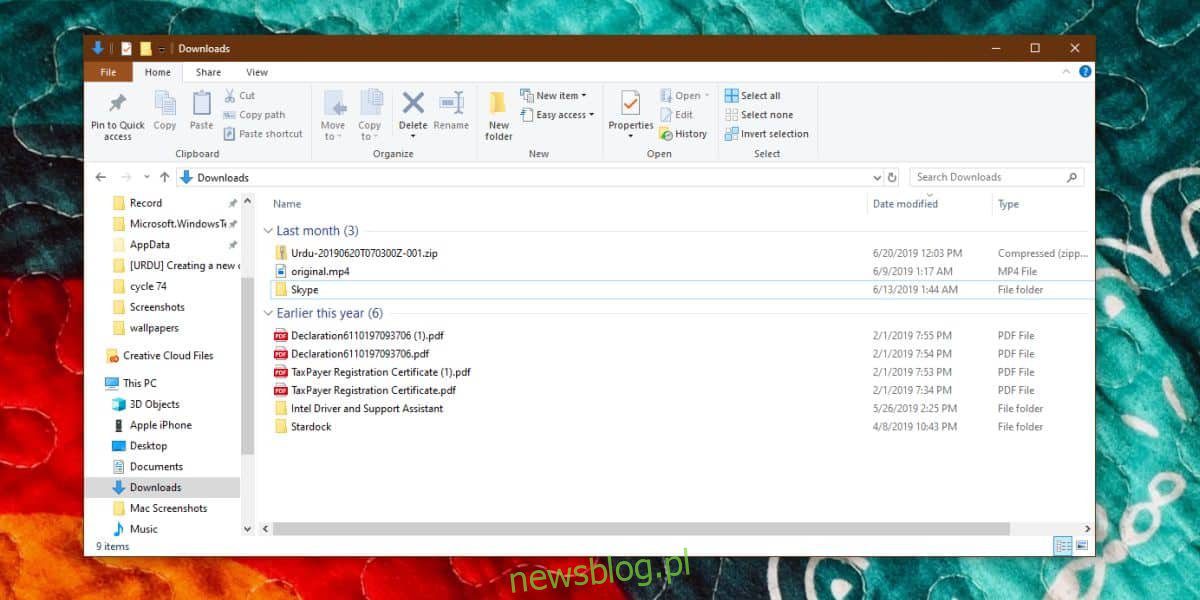
người dùng hệ thống Windows 10 người đã nâng cấp lên phiên bản 1903 có một loại vấn đề kỳ lạ; thư mục Tải xuống của họ trông hơi khác một chút. Các tệp hiện được nhóm theo thời gian tương đối, ví dụ: các tệp đã được tải xuống một tuần trước, một tháng trước hoặc sớm hơn trong năm. Điều này áp dụng cho tất cả các tệp cho dù chúng được tải xuống trước hay sau khi cập nhật. Đây không hẳn là một lỗi và việc sửa bố cục thư mục Tải xuống của bạn thực sự dễ dàng nếu bạn biết phải thay đổi những gì.
Sửa bố cục của thư mục Tải xuống
Mở thư mục Tải xuống và nhấp chuột phải vào bất kỳ đâu. Từ menu ngữ cảnh, chọn Nhóm theo > (không có). Điều này sẽ xóa nhóm dựa trên thời gian khỏi thư mục Tải xuống của bạn.
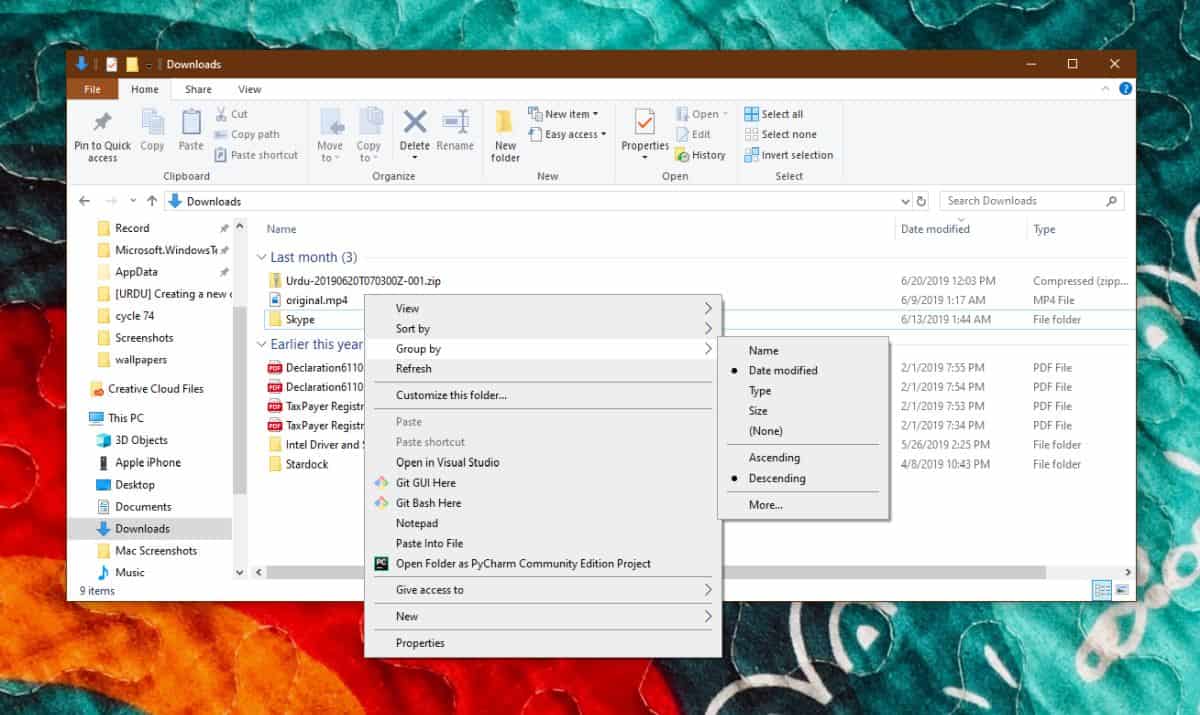
Bố cục thư mục sẽ trở lại như trước khi cập nhật lên 1903.
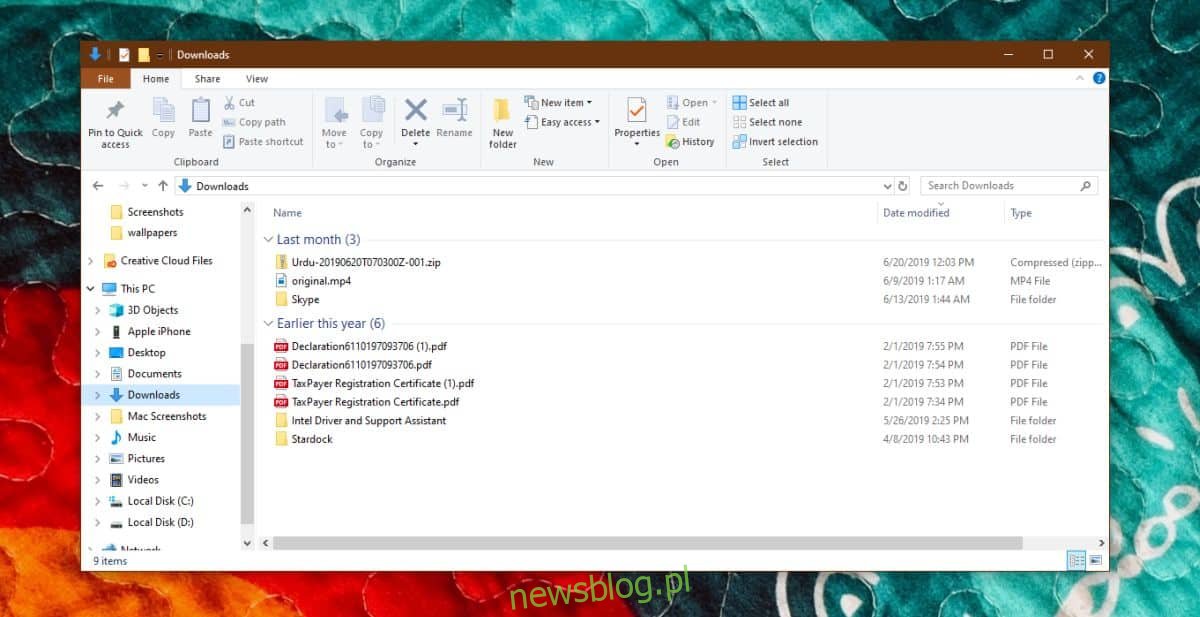
Tùy chọn “Nhóm theo” này không phải là mới đối với hệ thống Windows 10 1903. Một phần của hệ thống Windows trong nhiều thế kỷ. Lỗi duy nhất là hệ thống Windows 10 đã quyết định tự kích hoạt nó cho thư mục Tải xuống. Trước đây, các tệp trong thư mục không được sắp xếp và có thể một số người dùng thậm chí không biết nó tồn tại. Bạn có thể đã thấy tùy chọn “Nhóm theo” nhưng không chú ý đến hoặc không sử dụng nó. Nó có thể được nhóm lại không chỉ theo thời gian và các tùy chọn khác trong menu con có thể hữu ích.
Các tùy chọn giống nhau có sẵn cho tất cả các thư mục, vì vậy câu hỏi đặt ra là “Tại sao lại là thư mục Tải xuống?”
Thư mục Tải xuống có xu hướng tích lũy các tệp. Tất cả các ứng dụng có thể tải xuống tệp sẽ tải chúng xuống theo mặc định. Với rất nhiều tệp được lưu trong một thư mục và người dùng không phải lúc nào cũng đổi tên tệp trước khi lưu, phương pháp nhóm này thực sự là một cách tốt để sắp xếp chúng. Bạn có thể không nhớ tên tệp là gì, nhưng bạn có thể biết khi bạn tải xuống. Nếu đó là một tuần trước hoặc tháng trước, các tệp sẽ được nhóm tương ứng và bạn sẽ có một tập con tệp nhỏ hơn để xem.
Nếu sau đó bạn nhận ra rằng kiểu nhóm này phù hợp với thư mục Tải xuống của bạn hoặc bạn muốn sử dụng nó cho các thư mục khác nhau, tùy chọn sẽ ở ngay đó. Nhấp chuột phải vào thư mục và chọn Nhóm theo > Ngày sửa đổi.
Mặc dù tất cả những điều này đều dễ khắc phục, nhưng có thể đó không phải là lỗi. Microsoft có thể chỉ muốn thay đổi hành vi này sau khi cập nhật, trong trường hợp đó, họ không phải thực hiện những thay đổi gây phiền nhiễu như thế này.
